SDX125e
Preguntas frecuentes y solución de problemas |
Escaneo de una imagen de fondo (Escaneo del fondo)
En este ejemplo, usaremos un material con un recorte en la esquina superior izquierda como imagen de fondo.
La función de escaneo del fondo también es útil al recortar patrones de un material que tiene un diseño en el mismo. Al ordenar los patrones en la pantalla en el área del material con el patrón deseado, se pueden crear recortes con diseños específicos.
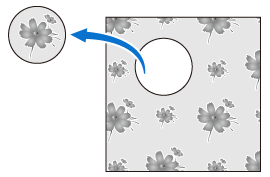
- Esta función no se puede utilizar cuando se utiliza un tapete de escaneo opcional.
-
Dependiendo del modelo de la máquina, los tamaños de los tapetes que se pueden utilizar pueden variar. Revise el Área de escaneo máxima ("Maximum Scanning Area") bajo Información de la máquina ("Machine Information") de la pantalla de configuraciones.
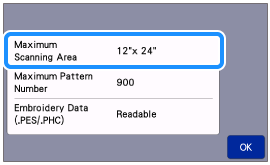
-
Coloque el material para el fondo del tapete y luego presione
 en el panel de operaciones.
en el panel de operaciones.
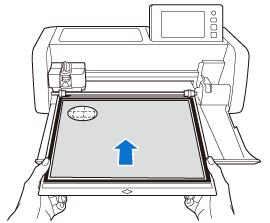
-
Seleccione
 en la pantalla de inicio.
en la pantalla de inicio.
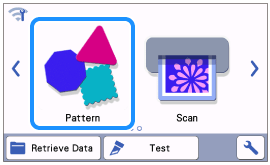
-
En la pantalla de selección de categoría de patrón, seleccione la categoría para el patrón que va a cortar.
Para esta Pregunta Frecuente, seleccione .
.

-
Seleccione el patrón.
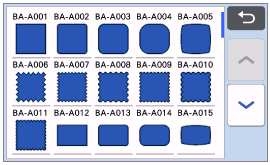
-
Después de seleccionar el patrón de corte o dibujo, toque
 en el tapete de composición de patrones para iniciar la función de escaneo del fondo.
en el tapete de composición de patrones para iniciar la función de escaneo del fondo.
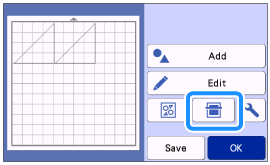
>> Aparece el siguiente mensaje.
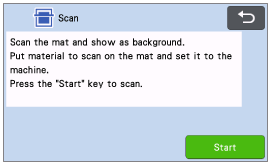
-
Toque la tecla Iniciar ("Start") para empezar a escanear.
Después que el material ha sido escaneado, este aparece como fondo en la pantalla de composición de patrones.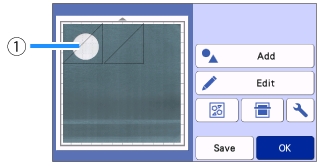
(1) Material con un recorte mostrado como fondo
Si fuese difícil ver los patrones ordenados, ajuste el contraste de fondo en la pantalla de configuraciones. En la pantalla de inicio, toque
 para mostrar la pantalla de configuraciones.
para mostrar la pantalla de configuraciones.
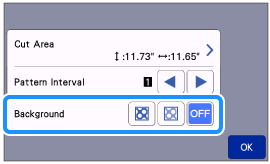

Hace la imagen de fondo más oscura. 
Hace la imagen de fondo más clara. 
No muestra la imagen de fondo.
-
Toque la tecla
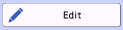 .
.
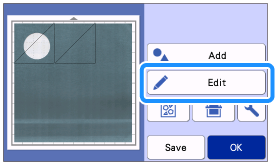
>>Aparece la pantalla de edición del tapete.
El patrón también se puede mover al tocarlo y arrastrarlo en la pantalla.
-
Utilice las funciones de edición de composición para mover los patrones.
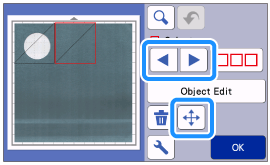
El patrón también se puede mover al tocarlo y arrastrarlo en la pantalla.
-
Revise que los patrones en la pantalla no se superponen en los recortes en el material de fondo y luego toque la tecla “OK”.
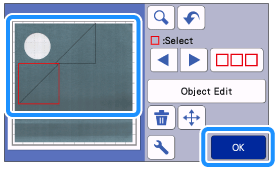 Cuando el material escaneado se descarga, se elimina el fondo.
Cuando el material escaneado se descarga, se elimina el fondo.
